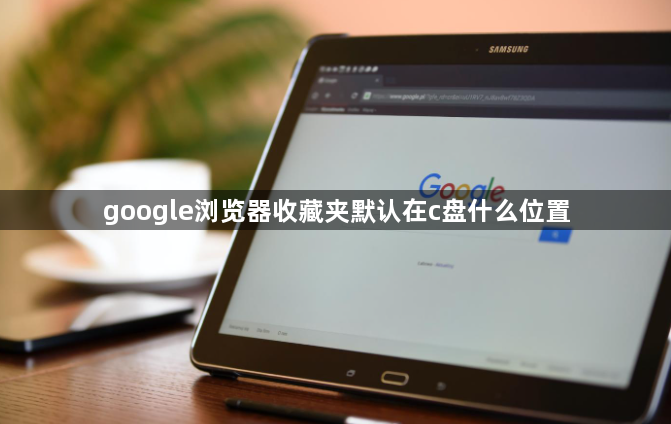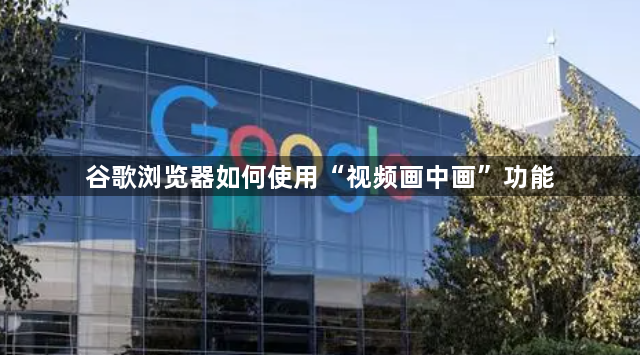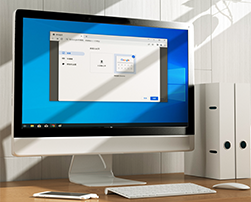chrome应用商店怎么打开?很多人喜欢使用chrome浏览器作为自己的日常网络浏览器软件,在谷歌浏览器里大家可以打开应用商店,这里有超多适合我们工作的工具和程序,不少小伙伴在使用谷歌浏览器的时候还不知道如何才能打开应用商店。本篇文章就给大家带来chrome打开应用商店具体操作步骤,这个方法可以教大家轻松打开谷歌浏览器应用商店。
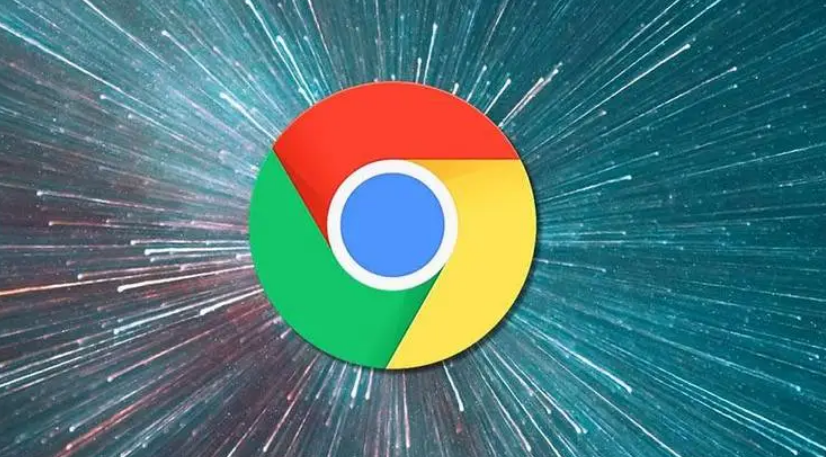
chrome打开应用商店具体操作步骤
1、打开电脑双击谷歌浏览器(如图所示)。
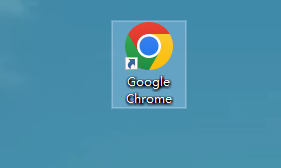
2、点击“三点”(如图所示)。
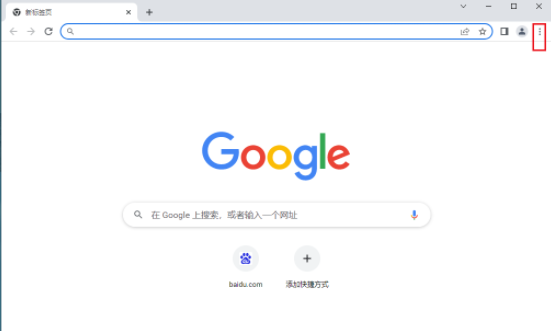
3、点击“设置”(如图所示)。
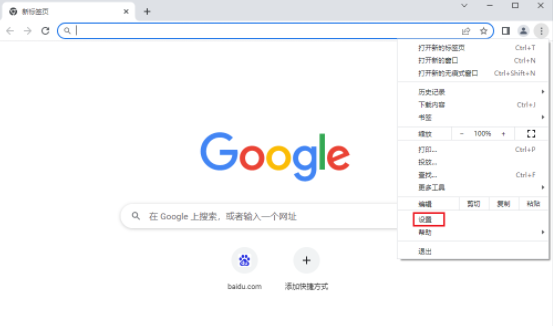
4、点击“扩展程序”(如图所示)。
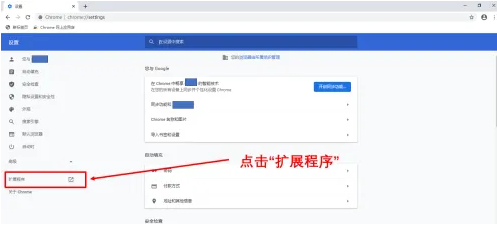
5、点击“网上应用商店”(如图所示)。
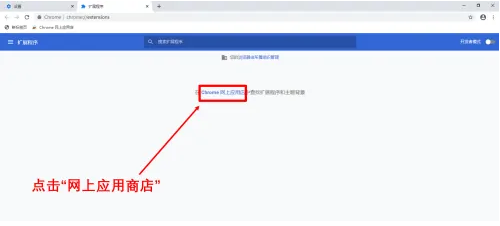
6、谷歌网上应用商店打开完成(如图所示)。
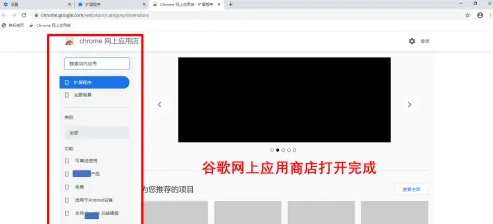
上述就是【chrome应用商店怎么打开?chrome打开应用商店具体操作步骤】的所有内容啦,感兴趣的朋友千万不要错过了。

 谷歌浏览器安卓版
谷歌浏览器安卓版